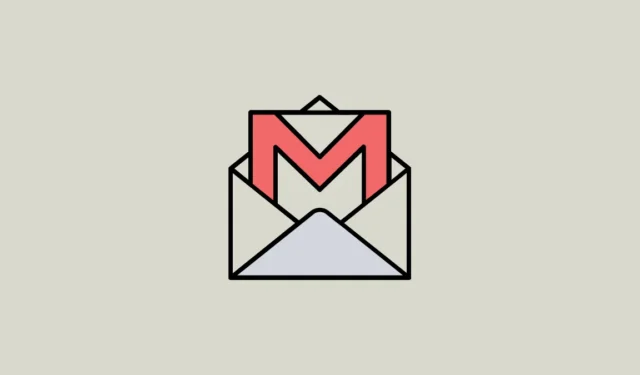
Les libellés dans Gmail simplifient l’organisation de vos e-mails, vous permettant de localiser rapidement des messages spécifiques. Bien que Google fournisse plusieurs libellés par défaut, la création de libellés supplémentaires peut entraîner un nombre écrasant de libellés. Cela peut encombrer votre interface Gmail et compliquer votre recherche d’e-mails. Heureusement, la suppression des libellés dans Gmail est simple. Vous trouverez ci-dessous un guide sur la façon de supprimer des libellés sur différentes plates-formes.
Sur le bureau
Pour supprimer une étiquette dans Gmail à l’aide de votre ordinateur, procédez comme suit :
- Ouvrez Gmail dans votre navigateur Web préféré, où vous trouverez tous vos libellés répertoriés sur le côté gauche sous la rubrique « Libellés ».
- Passez votre souris sur l’étiquette que vous souhaitez supprimer et cliquez sur les trois points qui apparaissent.
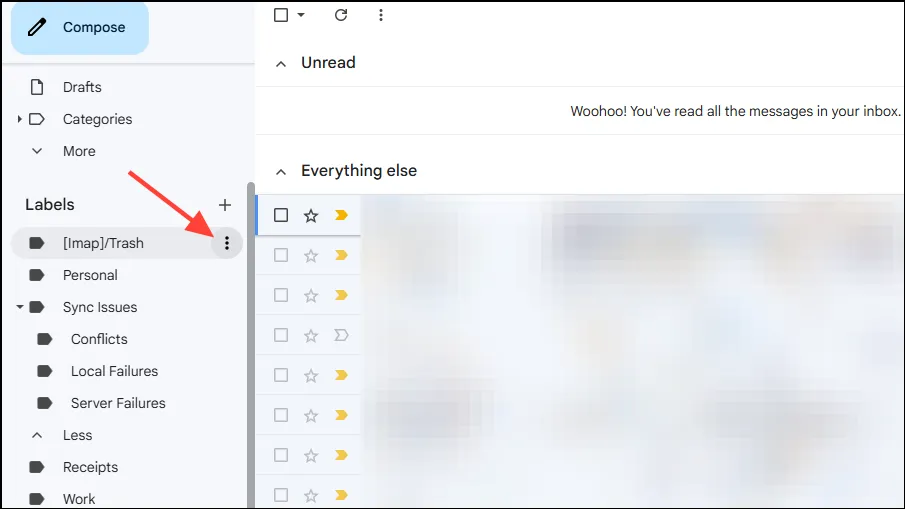
- Sélectionnez l’option « Supprimer l’étiquette » pour la supprimer. Notez que cette action n’affectera pas les e-mails associés à cette étiquette.
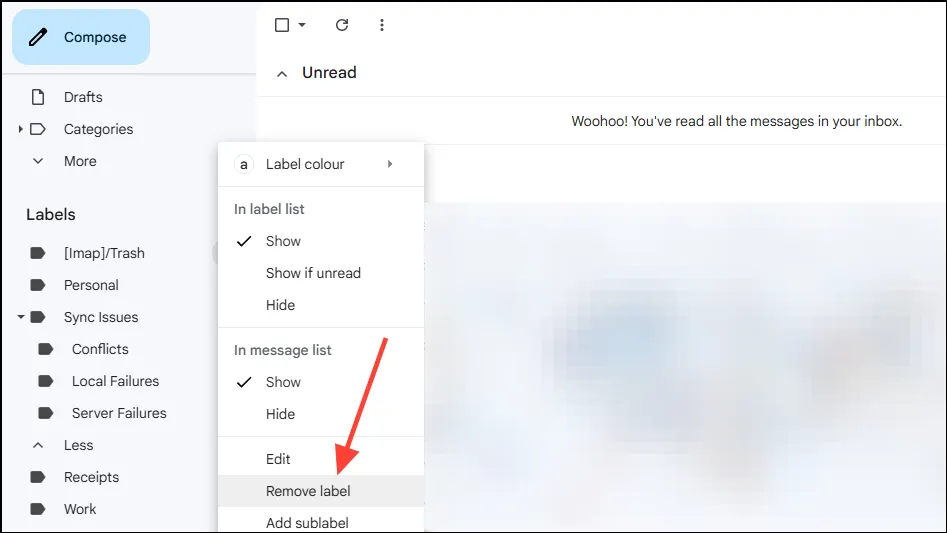
- Si vous devez supprimer plusieurs étiquettes, cliquez sur l’icône d’engrenage dans le coin supérieur droit et sélectionnez « Voir tous les paramètres ».
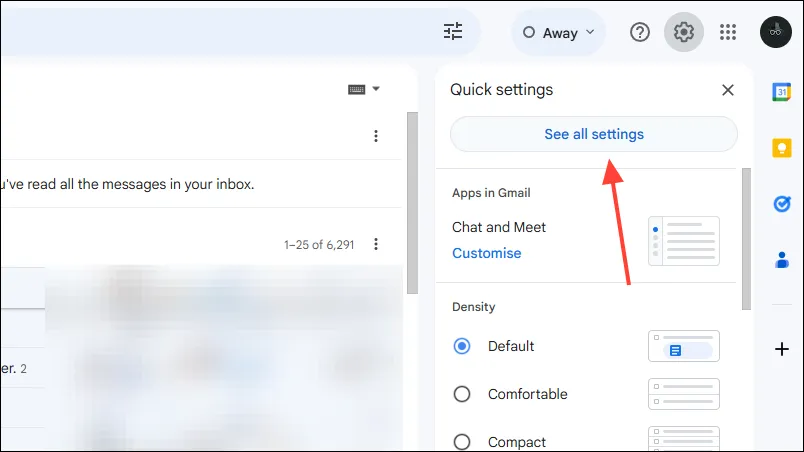
- Accédez à l’onglet « Étiquettes » et faites défiler jusqu’à la section Étiquettes.
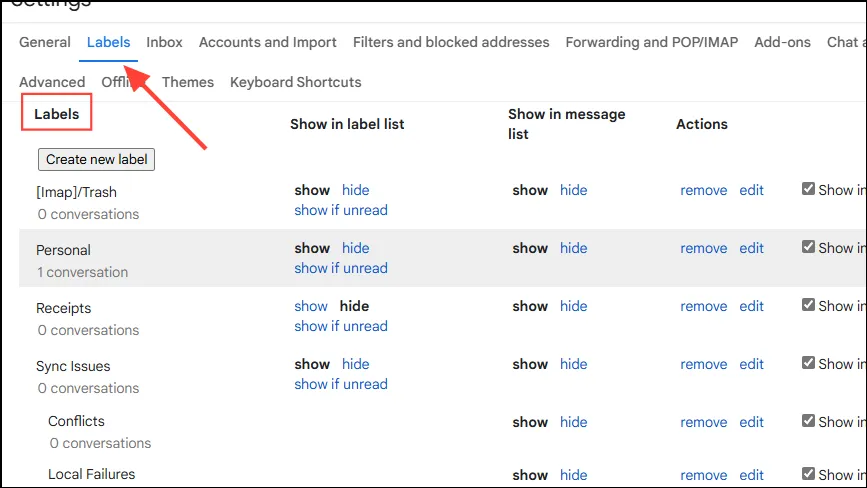
- Vous pouvez maintenant cliquer sur l’option « Supprimer » à côté de n’importe quelle étiquette que vous souhaitez supprimer.
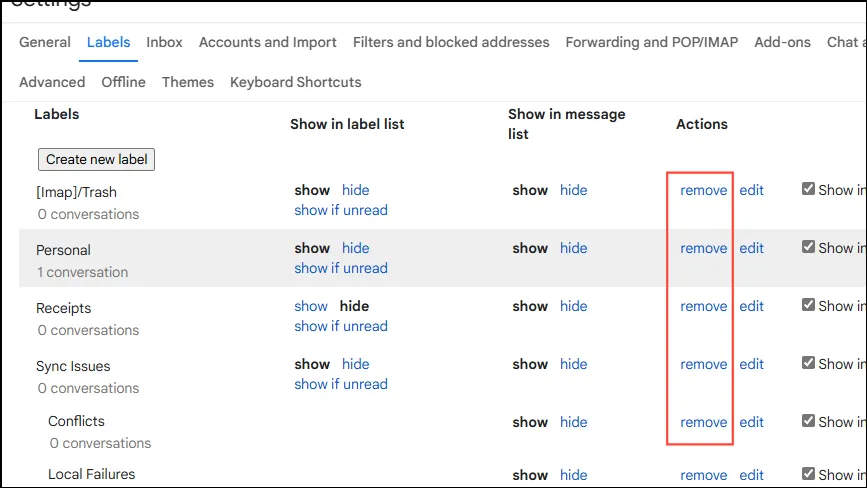
Sur iPad et iPhone
- Ouvrez l’application Gmail et appuyez sur le menu hamburger, indiqué par trois lignes horizontales dans le coin supérieur gauche.
- Sélectionnez « Paramètres » dans le menu déroulant.
- Dans le menu Paramètres, appuyez sur « Personnalisations de la boîte de réception » sous la section « Boîte de réception ».
- Ensuite, appuyez sur « Libellés » sous « Conseils de la boîte de réception » pour afficher tous vos libellés Gmail.
- Appuyez sur le nom de l’étiquette que vous souhaitez supprimer.
- Enfin, appuyez sur « Supprimer [nom de l’étiquette] » en bas de la page et confirmez votre décision.
Informations importantes
- Bien qu’il ne soit pas possible de supprimer des e-mails directement via l’application Android Gmail, vous pouvez gérer vos e-mails à l’aide d’un navigateur Web.
- Si vous supprimez par erreur une étiquette que vous souhaitiez conserver, vous pouvez la recréer et la réattribuer aux e-mails dont vous avez besoin.
- Si vous choisissez de ne pas supprimer une étiquette mais souhaitez la garder masquée, cliquez sur les trois points à côté d’elle et sélectionnez l’option « Masquer ».
- Gardez à l’esprit que la suppression d’une étiquette ne supprime pas les e-mails contenus dans cette étiquette ; pour supprimer ces e-mails, vous devez les sélectionner et cliquer sur l’icône de la corbeille.





Laisser un commentaire